电脑不认固态硬盘
不认固态硬盘是一个较为常见的问题,以下是可能导致该问题的原因及相应的解决方法:
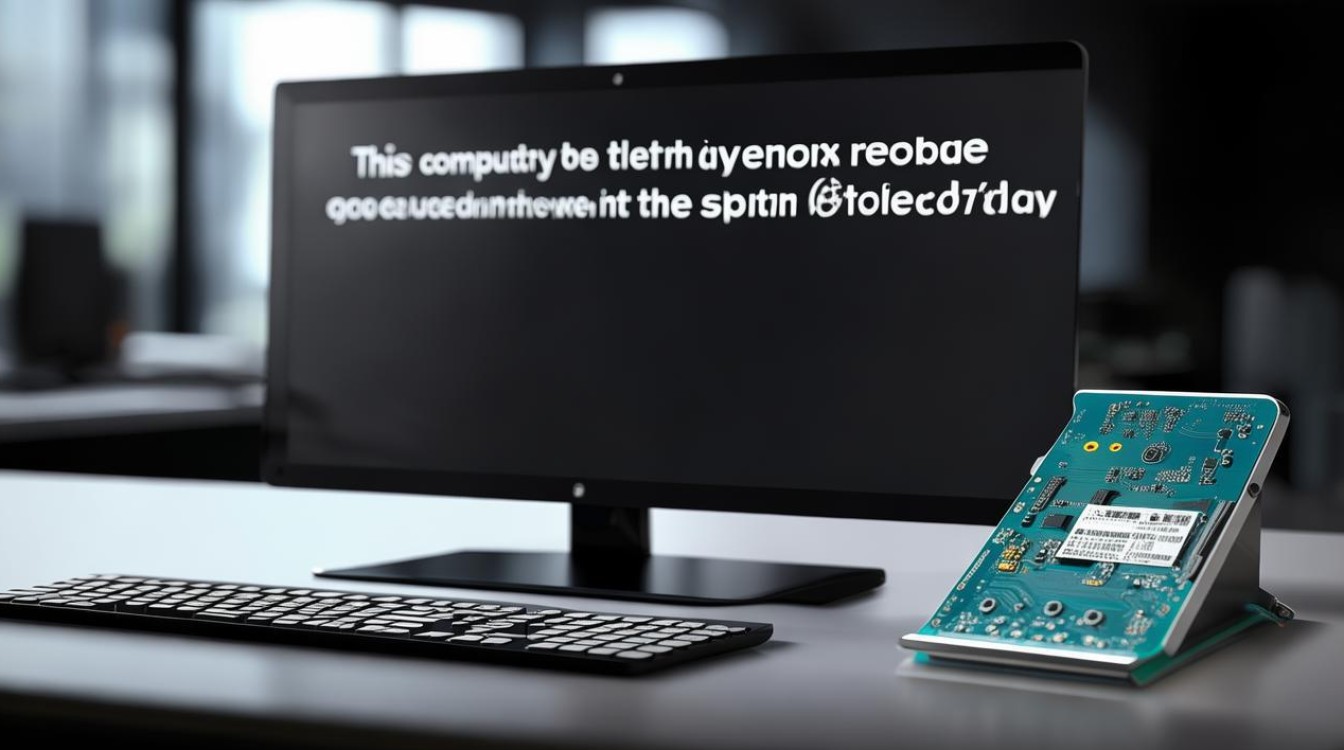
硬件连接问题
| 可能原因 | 具体表现 | 解决方法 |
|---|---|---|
| 数据线连接不良或损坏 | SATA数据线接口松动、接触不良,M.2接口的固态硬盘金手指氧化等。 | 对于SATA接口的固态硬盘,重新插拔数据线,确保连接牢固;若数据线损坏,更换一根新的数据线,对于M.2接口的固态硬盘,检查金手指是否氧化,如有氧化可用橡皮擦轻轻擦拭金手指部分,然后重新插入插槽。 |
| 电源连接问题 | 固态硬盘的电源线未接好,或者电源功率不足无法为固态硬盘提供足够的电力。 | 检查电源线是否连接正常,有无松动现象,若电源功率不足,可更换功率更大的电源。 |
| 接口故障 | 主板上的SATA接口或M.2接口损坏。 | 将固态硬盘连接到主板上的另一个同类型接口,查看是否能识别,如果其他接口可以识别,说明原接口损坏。 |
BIOS设置问题
| 可能原因 | 具体表现 | 解决方法 |
|---|---|---|
| 接口未启用 | 在BIOS中,对应的SATA或M.2接口被禁用。 | 进入BIOS设置界面,找到存储设备相关的选项,检查SATA或M.2接口是否处于启用状态,若禁用则将其启用。 |
| 启动顺序问题 | 电脑的启动顺序设置不正确,导致没有从固态硬盘启动的选项。 | 进入BIOS设置界面,找到启动顺序设置选项,将固态硬盘设置为第一启动项。 |
硬盘本身问题
| 可能原因 | 具体表现 | 解决方法 |
|---|---|---|
| 硬盘故障 | 固态硬盘出现硬件故障,如主控芯片损坏、闪存颗粒损坏等。 | 使用专业的硬盘检测工具,如CrystalDiskInfo等,检测硬盘的健康状态,如果硬盘存在故障,建议联系售后进行维修或更换新的固态硬盘。 |
| 分区和格式化问题 | 固态硬盘没有进行分区和格式化,或者分区表损坏。 | 在Windows系统中,右键点击“此电脑”,选择“管理”,然后在左侧找到“磁盘管理”,进入磁盘管理界面后,对未识别的固态硬盘进行初始化,并创建新的分区,最后进行格式化操作。 |
驱动程序问题
| 可能原因 | 具体表现 | 解决方法 |
|---|---|---|
| 驱动未安装或损坏 | 系统中缺少固态硬盘的驱动程序,或者已安装的驱动程序出现错误。 | 进入设备管理器,检查“磁盘驱动器”下是否有感叹号标志,如果有,说明驱动程序有问题或未正确安装,此时可以访问硬盘制造商的官方网站,下载最新的驱动程序进行手动安装。 |
当电脑不认固态硬盘时,可先从硬件连接、BIOS设置、硬盘本身以及驱动程序等方面进行检查和排查,逐步找出问题所在并解决,以恢复固态硬盘的正常使用。
FAQs
问题1:电脑不认固态硬盘,一定是硬盘坏了吗?

回答:不一定,虽然硬盘故障是可能的原因之一,但还有其他多种因素可能导致电脑不认固态硬盘,如硬件连接问题(数据线、电源线连接不良或损坏等)、BIOS设置错误(接口未启用、启动顺序问题等)、驱动程序问题(未安装或损坏)以及分区和格式化问题等,需要逐一排查这些可能的原因,才能确定是否是硬盘本身损坏。
问题2:更换了数据线和电源线后,电脑还是不认固态硬盘,该怎么办?

回答:如果更换了数据线和电源线后问题仍然存在,可以尝试以下步骤:一是进入BIOS设置,检查相关的接口是否启用以及启动顺序是否正确;二是检查硬盘是否进行了分区和格式化,若没有则进行相应操作;三是查看设备管理器中磁盘驱动器的驱动程序是否有问题,如有则到官网下载最新驱动进行安装;
版权声明:本文由 芯智百科 发布,如需转载请注明出处。







 冀ICP备2021017634号-12
冀ICP备2021017634号-12
 冀公网安备13062802000114号
冀公网安备13062802000114号